枚举计算机
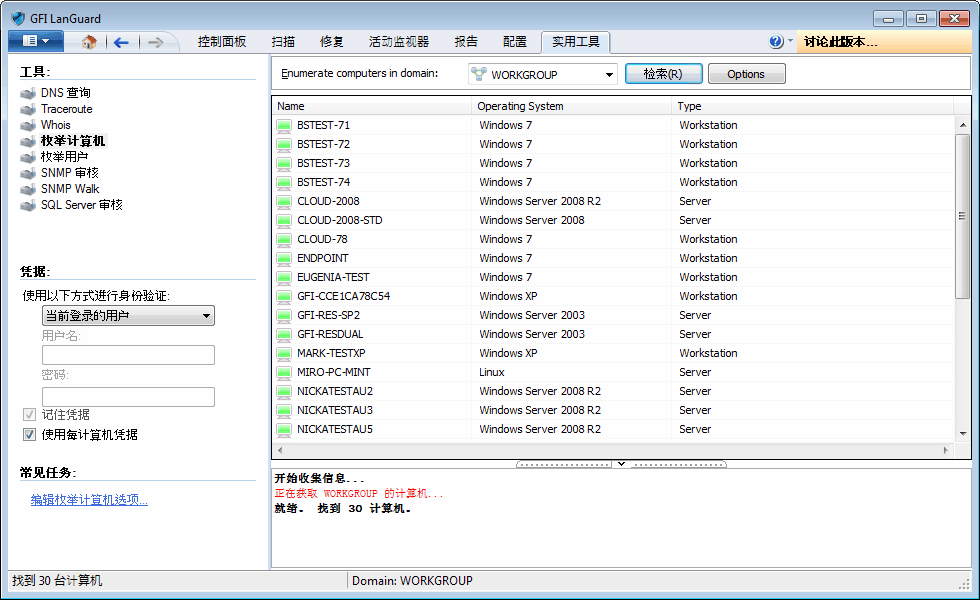
枚举计算机实用工具可识别网络中的域和工作组。 在执行过程中,此工具还可扫描发现的每个域/工作组,以枚举它们各自的计算机。
使用下列方法之一枚举计算机:
| 选项 | 描述 |
|---|---|
| 从 Active Directory® | 此方法比较快速而且会包含当前关闭的计算机。 |
| 从 Windows 资源管理器 | 此方法通过实时网络扫描枚举计算机,因此速度比较慢而且不包含已关闭的计算机。 |
要枚举计算机:
1.启动 GFI LanGuard。
2.单击实用工具选项卡,然后在左侧窗格的工具下选择枚举计算机。
3.在枚举域内的计算机中选择需要的域。
4.在左侧窗格的常规任务下,单击编辑枚举计算机选项或单击右侧窗格的选项。
5.选择从 Active Directory® 还是 Windows Explorer 枚举计算机。
6.单击检索启动进程。
注意
对于 Active Directory® 扫描,需要在对 Active Directory® 具有访问权限的帐户下运行该工具。
开始安全扫描
要直接从“枚举计算机”工具开始安全扫描,用右键单击枚举的任意计算机并选择“扫描”。
您还可以启动安全扫描,同时继续使用枚举计算机工具。 右键单击枚举的任意计算机并且在背景中选择“扫描”即可实现。
部署自定义软件
可以使用“枚举计算机工具”在枚举的计算机上部署自定义补丁和第三方软件。 要直接从此工具启动部署进程:
1.选择需要部署的计算机。
2.右键单击所选的任意计算机并且选择部署自定义补丁。
启用审核策略
通过“枚举计算机工具”还可以在特定计算机上配置审核策略。 实现步骤如下:
1.选择要在其上启用审核策略的计算机。
2.右键单击所选的任意计算机并且选择启用审核策略。 将启动审核策略配置向导,此向导将指导您完成配置过程。